
Isi kandungan:
- Pengarang John Day [email protected].
- Public 2024-01-30 11:13.
- Diubah suai terakhir 2025-01-23 15:01.
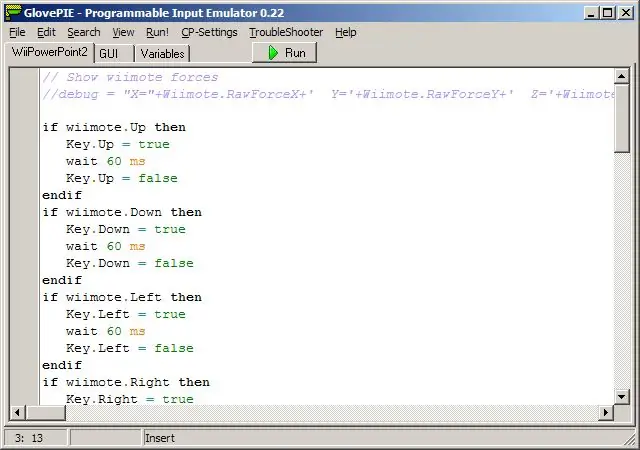
Glovepie adalah program oleh Carl Kenner yang membolehkan anda menulis kod yang menghubungkan Wiimote ke PCA anda terima kasih kepada Carl Kenner, yang menulis GlovepieFirst, ikuti arahan saya yang lain untuk menyegerakkan wiimote anda ke PC andaMuat turun dan Pasang Glovepie pada PC anda - Saya menggunakan versi.30Sekarang, pada dasarnya instruksional ini adalah mengenai cara menggunakan bahasa pengaturcaraan yang digunakan oleh glovepie sebagai input (untuk pemula untuk pengaturcaraan perisian dan sebagainya) jika anda tahu bagaimana menulis perisian, lihat sekilas Glovepie Wiki ini adalah semua yang mungkin anda perlukan - sebelum saya mula menggunakan aplikasi ini, saya hampir tidak mempunyai pengalaman atau pengetahuan mengenai pengaturcaraan. cara terbaik untuk belajar adalah dengan melihat skrip yang sudah ditulis, dan anda boleh mengetahui cara menulisnya - itulah yang saya tidak dapat membantu di sini, jadi ikuti arahannya, dan jika anda memerlukan lebih banyak bantuan, hantar saja komen dan saya dengan senang hati akan membantu secepat mungkin
Langkah 1: Asas dan Struktur Umum
Fikirkan kod asas sebagai ayat sebab / akibat - pada dasarnya makna - sesuatu (sebab) mencetuskan sesuatu yang lain (kesan), diikuti dengan titik. Dalam bahasa kod, itu akan kelihatan seperti: jika - diikuti oleh sebab - - - - - kesan (boleh banyak) endif - setara dengan tempoh Contoh - jika saya mahu lampu pertama pada wiimote menyala semasa saya menekan A - jika wiimote.awiimote.led1 = trueendif lain cara untuk menulis ini adalah: jika wiimote.a kemudian wiimote.led1 = trueorwiimote.a = wiimote.led = true anda mungkin menyedari bahawa walaupun anda melepaskan A, petunjuk akan tetap hidup, kerana nilainya ditetapkan ke benar. jika anda mahu ia hanya menyala semasa menekan butang, gunakan perintah lain seperti ini - dimasukkan ke dalam kod pertama - jika wiimote.awiimote.led1 = trueelse wiimote.led1 = falseendif itu akan menjadi sebab / kesan berganda dan cahaya akan berfungsi seperti itu kerana "penghitung" adalah disediakan semasa anda melepaskan butangSetiap perkara di wiimote ditujukan dalam glovepie sebagai wiimote._ senarai utama untuk digunakan adalah seperti berikut: (t butang kuasa dia tidak dan tidak boleh digunakan di sini) Wiimote.: DPAD: HINGGA KE BAWAH KANAN KANAN, Rujuk ke wiki untuk mendapatkan maklumat mengenai lampu dan perkara lain yang boleh anda lakukan
Langkah 2: Perkara yang Disebut Kata Besar
Wiki yang saya pautkan ke halaman pertama mempunyai pautan di bahagian atas ke glovepie, scripting, cara menulis skrip, dan skrip yang sudah ditulis yang dapat anda salin terus ke aplikasi. saya mengambil semua perkara itu dan menjadikannya lebih mudah difahamiSO, pengendali Boolean pada dasarnya digunakan dalam penyataan sebab / akibat aka jika / lain-lain penyataan yang baru saya bicarakan boolean adalah bahagian yang benar / salah daripadanya Vars adalah pemboleh ubah yang mewakili sesuatu yang ditulis sebagai: var. --- = ---- Debug adalah kotak teks kecil di sebelah kanan butang run / stop ketika aplikasi sedang berjalan. Secara lalai dalam versi saya, dibiarkan kosong kita boleh menukar itu hanya menulis: debug = anda boleh menulis perintah dan vars, sebarang teks ditulis dalam tanda petik, dengan tanda tambah di antara perintah dan ruang lain. contohnya: debug = var.1 + var.2 + "wiimotes" semudah itu.
Langkah 3: Dan Bahan Yang Lebih Maju
ini adalah barang langsung dari wiki dan dokumentasi Wiimote Leds: lampu di wiimote boleh ditambahkan secara individu aswiimote.led_ = true / falsethe wiki juga menunjukkan kombinasi cahaya 0 - 15, yang disebut sebagai wiimote.leds = numberWimote Battery: Thw wiimote dapat mengembalikan laporan hayat bateri wiimote dapat mengenali aksesori yang sesuai dengan wiimote. hasnunchuk atau lain-lain. Terdapat banyak lagi untuk para pakar: anda boleh memprogramkannya untuk digunakan sebagai tetikus Ia dapat mengesan: roll, pitch, yaw, pecutan.. dan banyak lagi
Langkah 4: Tawaran dan Permintaan Saya
Sekarang.. Apa maksud semua ini? Saya tidak tahu dengan separuh daripadanya. Seperti yang saya katakan, saya hampir tidak mempunyai pengalaman menulis skrip dan perisian.. Sekiranya ada orang yang tahu bagaimana melakukan semua perkara ini yang saya tidak mahukan, saya dengan senang hati akan bekerjasama dan membantu menjadikan pengajaran ini menjadi yang terbaik. Sekiranya anda ingin menjadi sebahagian daripada ini, sila: lihat wiki dan dokumentasinya, hubungi saya, dan saya dengan senang hati akan membiarkan anda mengucapkan terima kasih kepada semua RAK
Disyorkan:
Main Permainan Nintendo di Idevice Dengan Wiimote secara Percuma !: 6 Langkah

Mainkan Permainan Nintendo di Idevice Dengan Wiimote secara Percuma! Nah sekarang anda boleh memainkan permainan nintendo ini dengan emulator snes dari cydia. Emulator ini membolehkan anda bermain permainan Nintendo di idevice anda, walaupun dengan
Cara Membuat dan Memasukkan Jadual dan Menambah Lajur Tambahan dan / atau Baris ke Jadual Itu di Microsoft Office Word 2007: 11 Langkah

Cara Membuat dan Memasukkan Jadual dan Menambah Lajur Tambahan dan / atau Baris ke Jadual Itu di Microsoft Office Word 2007: Pernahkah anda mempunyai banyak data yang anda gunakan dan fikirkan sendiri … " bagaimana saya dapat membuat semua data ini kelihatan lebih baik dan lebih mudah difahami? " Sekiranya demikian, maka jadual di Microsoft Office Word 2007 mungkin adalah jawapan anda
Menghubungkan Pemprosesan dan Arduino dan Membuat 7 Segmen dan Pengawal GUI Servo: 4 Langkah

Menghubungkan Pemprosesan dan Arduino dan Membuat 7 Segmen dan Pengawal Servo GUI: Untuk beberapa projek yang anda buat perlu menggunakan Arduino kerana menyediakan platform prototaip yang mudah tetapi memaparkan grafik dalam monitor bersiri Arduino boleh memakan masa cukup lama dan bahkan sukar untuk dilakukan. Anda boleh memaparkan grafik di Arduino Serial Monitor dengan
8 Kawalan Relay Dengan Penerima NodeMCU dan IR Menggunakan Aplikasi Jauh dan Android WiFi dan IR: 5 Langkah (dengan Gambar)

8 Kawalan Relay Dengan Penerima NodeMCU dan IR Menggunakan Aplikasi Jauh dan Android WiFi dan IR: Mengendalikan 8 suis relai menggunakan penerima nodemcu dan ir melalui aplikasi wifi dan jauh dan android. Alat kawalan jauhnya tidak bergantung pada sambungan wifi. DI SINI ADALAH KLIK VERSI YANG DIKEMASKINI SINI
Paparan Suhu dan Kelembapan dan Pengumpulan Data Dengan Arduino dan Pemprosesan: 13 Langkah (dengan Gambar)

Paparan Suhu dan Kelembapan dan Pengumpulan Data Dengan Arduino dan Pemprosesan: Pengenalan: Ini adalah Projek yang menggunakan papan Arduino, Sensor (DHT11), komputer Windows dan program Pemprosesan (boleh dimuat turun percuma) untuk memaparkan data Suhu, Kelembapan dalam digital dan borang graf bar, masa dan tarikh paparan dan jalankan waktu mengira
